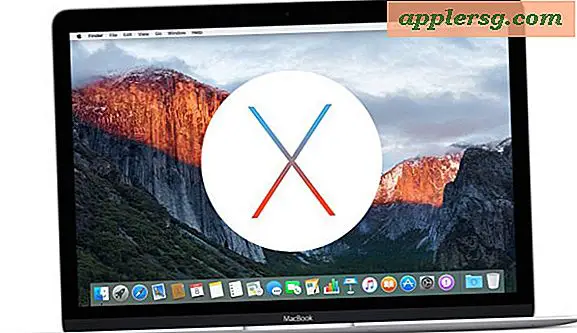Oplossing Herhaaldelijk "Uw bericht kon niet worden verzonden" Berichten Fout op Mac

Mac-gebruikers kunnen een pop-upfout tegenkomen die afkomstig is van de Berichten-app in Mac OS en die hen informeert "uw bericht kon niet worden verzonden". Vaak wanneer dit foutdialoogvenster verschijnt, is het schijnbaar uit het niets of wanneer een Mac uit de slaapstand wordt gehaald of opnieuw wordt opgestart.
Hoewel het mogelijk is om de foutmelding "Uw bericht kon niet verzonden" te zien voor legitieme verzendfouten, of omdat iCloud of iMessage niet beschikbaar is (zeer zeldzaam), is het ook mogelijk dat de fout kan verschijnen vanwege een synchronisatieprobleem, in welk geval er niets is om aan te passen, en de oplossing is in dat geval een beetje goofy.
De volledige tekst van de fout die u kunt zien, evenals de drie opties is: "Er was een fout bij het verzenden van het vorige bericht. Wilt u het opnieuw verzenden? Negeren - Open berichten - Bericht opnieuw verzenden " U kunt negeren kiezen en de fout komt waarschijnlijk meteen weer terug. U kunt Open Berichten kiezen en meestal ziet u dezelfde fout opnieuw. Als u "Bericht opnieuw verzenden" selecteert als er geen bericht is mislukt, kunt u uiteindelijk een oud bericht opnieuw verzenden of er kan helemaal niets gebeuren. Duidelijk als modder, toch? Hoe dan ook, omdat dit een beetje vervelend is, is dit wat je zou moeten doen als je dit op een Mac ervaart.
1: Controleer iMessage & iCloud-instellingen
Controleer voor alles of de iMessage-instellingen en iCloud zijn ingeschakeld zoals verwacht op de Mac. Het is mogelijk om dit foutbericht tegen te komen wanneer een iMessage of een sms-bericht feitelijk niet van de Mac is verzonden. In dat geval kunt u het probleem bijna altijd oplossen door de app-voorkeuren van Berichten te controleren en ervoor te zorgen dat de Mac is geconfigureerd om berichten te verzenden. sms-berichten, en iCloud is ingeschakeld en aangemeld.
- Controleer het systeemvoorkeurpaneel "iCloud" en zorg ervoor dat iCloud en Berichten zijn ingeschakeld en aangemeld zoals verwacht.
- Vanuit de Berichten-app, trek het "Berichten" -venster naar beneden en kies Voorkeuren, en zorg ervoor dat accountinstellingen worden geconfigureerd en ingeschakeld zoals verwacht.
2: De herhaalde "negeren" oplossing
Ja, het is net zo dom als het klinkt! Als u voortdurend de foutmelding "Uw bericht kan niet verzonden" tegenkomt wanneer u een Mac aanzet nadat deze een tijdje uitgeschakeld is geweest, of wanneer u een Mac uit de slaapstand haalt nadat hij een tijdje heeft geslapen, kan de fout te wijten zijn aan een Nieuwsgierig synchronisatievraag met de Berichten-app, en geen echte verzendstoring. De oplossing in dit geval is om herhaaldelijk het dialoogvenster te negeren, dat lijkt te verschijnen voor ongeveer het totale aantal berichten dat moet worden gesynchroniseerd met een ander iOS-apparaat of Mac met dezelfde Apple ID.
Wat doe je? Klik op de knop "Negeren". Klik er vaak op. Het dialoogvenster blijft verschijnen, dus klik steeds op "Negeren". Ja, ik weet het, dit klinkt gek, omdat het gek is.

Uiteindelijk verdwijnt het foutbericht, vermoedelijk omdat alle niet-gesynchroniseerde iMessages correct zijn gesynchroniseerd tussen alle Apple ID's met hetzelfde Apple ID en de dingen weer zullen werken zoals verwacht.
Heeft u een andere oplossing voor deze fout? Misschien ken je een andere oorzaak? Laat het ons weten in de comments.